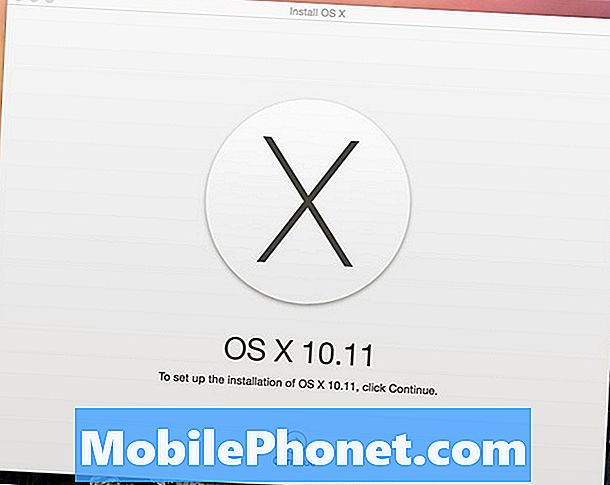Appbutikken tilbyder masser af kameraapps til iPhone og iPad, men Blux Camera konkurrerer let med nogle af de bedste kameraapps til rådighed, inklusive Camera + eller Camera Awesome, da det giver brugerne mulighed for at tage både kunstneriske fotos af høj kvalitet såvel som populære fotos filtre, som folk kan lide at bruge med deres kameraer i dag.
Hvad gør Blux Camera fantastisk? For det første tilbyder grænsefladen intuitivt enkle kamerafunktioner på skærmen hele tiden. Bemærk skærmbilledet nedenfor. Overlejret oven på det billede, kameraet ser, får brugeren lette, uigennemsigtige kamerakontroller. Kameraudløserknappen, der bruges til faktisk at tage et billede, sidder altid langs venstre. To skydere styrer zoomfunktionen og billedets hvidbalanceindstilling. For nybegyndere af fotografering hjælper hvidbalance med at korrigere farver, da hvide ofte bliver blå eller gule i underlige belysningssituationer.
Nederst til højre vil brugeren se indstillinger for Blux Camera-filtre. Mere om det senere.
I det øverste venstre hjørne skal du bemærke det lille blå ikon. Dette engagerer P.E.A.R-funktionen. Sådan beskriver udvikleren PEAR:
PÆRE. teknologi står for fotografisk miljøanalyse og anbefaling. Den inkluderer en fotografisk assistent til at analysere dit miljø og rådgive dig hvert trin på vejen mod helt fantastiske fotos.
Tryk på den, og den drejer, en blå linje glider over billedet, og derefter begynder appen at vise oplysninger om fotografens sted. Det bruger placeringstjenester til at geotagge billedet. Det finder også vejrdata, som kan hjælpe fotografen med at træffe beslutninger om, hvordan man skyder en udendørs scene.
Interfacet roterer ikke, når brugeren roterer sin iPad eller iPhone. Dette tvinger brugeren til at holde den i den rigtige retning, så brugeren ikke ved et uheld dækker kameralinsen med en finger.
Der er flere funktioner end dem, der er anført ovenfor, skjult lige uden for skærmen. Skub fra de fire kanter for at vise flere muligheder og kontroller.
Stryg ned på skærmen for at få vist indstillingsfeltet
Stryg ned på hovedskærmen for at få vist ovenstående indstillings sekskant. Stryg til venstre eller højre for at rotere mellem de seks sider. To tilbudsindstillinger og de andre fire inkluderer vejledningsvideoer, kontaktoplysninger til udvikleren, links til at få andre apps fra udvikleren og en skærm, der anbefaler appen til andre.
Sørg for at aktivere funktionen Ryst til nulstilling, den sidste på skærmen ovenfor. Det er tændt som standard, men dette lader brugeren ryste iPad eller iPhone for at nulstille alle indstillinger til standard.
Stryg fra venstre side, og brugeren får vist billedindstillingerne vist ovenfor. De fire skydere styrer følgende fra venstre mod højre:
- Mætning - farveintensitet
- Kontrast - intensiteten af forskellen mellem mørkt og lys
- Lysstyrke - gør billedet lysere eller mørkere
- Farvetone - bevæger sig langs farvespektret fra blå til rød
Stryg fra højre til venstre, og få hjulene til filtre og scenetilstande. Brugeren kan også få adgang til filtre og scenetilstande fra knappen i nederste højre hjørne af hovedskærmen. Tryk på hver cirkel på hjulet, eller tryk på knappen nederst til højre for at se en direkte forhåndsvisning af scenetilstand eller filter. Filternavne kommer fra bynavne fra hele verden. Se eksemplerne nedenfor og mere i galleriet i slutningen af indlægget.
Et af Blux-filtre
En anden Blux-filterprøve
Filtrene giver billederne en unik farve og nuance. Jeg foretrækker disse filtre frem for dem i apps som Instagram eller Camera Awesome.
Sammen med filterhjulet viser apps scenetilstandene med ting som Rainy, Sunny, Macro, HDR og mere.
Stryg opad fra bunden for at vise billeder, der allerede er taget med Blux Camera. Det bruger snart iCloud til at synkronisere indstillinger og billeder. Se indstillingen i feltet Indstillinger.Find et billede, og del det derefter ved hjælp af Twitter, Facebook, Tumblr, Flickr eller Picasa ved at trykke på papirflyknappen eller slette dem med papirkurven. Delingsskærmen lader brugeren også tagge placeringen og sende den via e-mail. Et felt giver brugeren mulighed for at give billedet en beskrivelse.
Et lille ikon øverst til venstre giver brugeren mulighed for at vælge mellem front- og bagkameraet. Det tilbyder også to andre fokusfunktioner. Man simulerer en vandret tilt-shift-funktion. Det er den slags avancerede linse, der får folk og biler taget højt op til at ligne legetøj. For dem der så filmen Det sociale netværk, skød filmproducenterne crew-scenen ved hjælp af en tilt-shift-linse.
Blux kamera skudt taget med dybdeskarpheds simuleringsfilter
De andet fokusindstillinger simulerer en smal dybdeskarphed, hvor hovedmotivet forbliver i fokus, men baggrunden bliver sløret, som billedet ovenfor af min søn. Tilt-shift- og dybdeskarphedsværktøjerne er vanskelige at tilpasse, så tjek vejledningen for at lære at bruge dem.
Blux Camera gør så meget, og det gør det elegant. Denne tjente en plads på min iPhone- og iPad-startskærm og erstattede Camera + som den bedste kameraapp på iOS. Få det for kun $ 99,99 til iPhone og iPad. Nej, det er ikke en universel app, men $ 2 for begge apps virker ikke oprørende. Hver app er så meget værd alene.
I billedgalleriet nedenfor finder du et antal eksempler på billeder taget med appen samt skærmbilleder.
- Skub ned på skærmen for at afsløre indstillingsboksen
- Blux-kamerabillede taget med dybdeskarphedsimuleringsfilter
- En anden Blux-filterprøve
- En af Blux Filtures